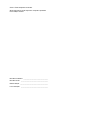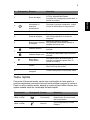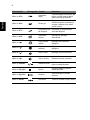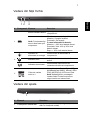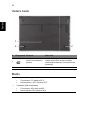Seria Aspire de computere
portabile
Ghid rapid
Înregistrarea produsului
Este recomandabil să înregistraţi computerul la prima utilizare. Astfel, veţi beneficia de
anumite avantaje, cum ar fi:
• Deservire mai rapidă din partea reprezentanţilor noştri.
• Calitatea de membru în comunitatea Acer: profitaţi de promoţii şi participaţi la studii
de piaţă.
• Noutăţi de la Acer.
Înregistraţi-vă acum şi beneficiaţi şi de alte avantaje!
Mod de înregistrare
Pentru înregistrarea produsului Acer, vizitaţi www.acer.com. Selectaţi-vă ţara, faceţi clic
pe ÎNREGISTRAREA PRODUSULUI şi urmaţi instrucţiunile simple.
Veţi fi invitat să vă înregistraţi produsul în timpul procesului de configurare sau puteţi face
dublu clic pe pictograma Înregistrare de pe desktop.
După primirea înregistrării produsului dumneavoastră, vă vom trimite un mesaj de
confirmare cu informaţii importante, pe care vă recomandăm să le păstraţi într-un loc sigur.
Obţinerea accesoriilor Acer
Ne face plăcere să vă informăm că programul de extindere a garanţiei Acer şi accesoriile
pentru computere portabile sunt disopnibile online. Vizitaţi magazinul nostru online şi
găsiţi tot ce aveţi nevoie la store.acer.com.
Magazinul Acer este lansat progresiv şi, din păcate, s-ar putea să nu fie disponibil în unele
regiuni. Reveniţi periodic pentru a vedea când va fi disponibil în ţara dvs.

Numărul modelului: _____________________________
Numărul seriei: ________________________________
Data achiziţiei: _________________________________
Locul achiziţiei: ________________________________
© 2011 Toate drepturile rezervate.
Ghid rapid pentru seria Aspire de computere portabile
Prima ediţie: 06/2011

3
Română
Înainte de toate
Dorim să vă mulţumim că aţi ales un computer portabil Acer pentru a
răspunde nevoilor dvs de procesare mobilă.
Ghidurile dumneavoastră
Pentru a vă ajuta să folosiţi computerul portabil Acer, am conceput un set
de ghiduri:
Primul dintre acestea, posterul de configurare vă ajută să începeţi
configurarea computerului.
Manualul utilizatorului de Aspire conţine informaţii utile valabile pentru
noul dvs. computer. Acest ghid acoperă subiecte de bază, cum ar fi
utilizarea tastaturii, a sistemului audio etc.
Ghidul rapid tipărit vă prezintă caracteristicile şi funcţiile de bază ale
noului dvs. computer. Pentru mai multe informaţii privind modul în care
computerul vă poate ajuta să fiţi mai productiv, consultaţi Manualul
utilizatorului de Aspire. Acest ghid conţine informaţii detaliate despre
astfel de subiecte, precum utilitarele de sistem, recuperarea datelor,
opţiunile de extensie şi depanarea. În plus, acesta conţine informaţii
despre garanţie, reglementări generale şi note de siguranţă pentru
computerul dvs portabil. Manualul este disponibil de pe desktop-ul
computerului dvs.; daţi dublu clic pe pictograma Manualul utilizatorului
de Acer.

4
Română
Turul computerului dvs. Acer
După configurarea computerului, aşa cum se arată în afişul de configurare,
permiteţi-ne să vă prezentăm noul dvs. computer portabil Acer.
Vedere de sus
# Pictogramă Element Descriere
1Microfon
Microfon intern pentru înregistrarea
sunetului.
1
3
2
4
5
6
7
8
9

5
Română
Taste rapide
Computerul foloseşte tastele rapide sau combinaţiile de taste pentru a
accesa majoritatea comenzilor precum luminozitatea ecranului şi volumul.
Pentru a activa tastele rapide, apăsaţi şi menţineţi tasta <Fn> înainte de a
apăsa cealaltă tastă din combinaţia de tastă rapidă.
2 Ecran de afişaj
Mai este numit şi Afişaj cu cristale lichide
(LCD) şi afişează activitatea
computerului (configuraţia poate diferi în
funcţie de model).
3
Indicator/buton de
alimentare cu
energie a
computerului
Porneşte şi opreşte computerul. Indică
nivelul de alimentare al computerului.
4 Tastatură Pentru introducerea datelor în computer.
5 Zona de atingere
Dispozitiv de indicare sensibil la atingere
care funcţionează ca un maus de
computer.
6
Butoane clic (stânga
şi dreapta)
Butoanele stânga şi dreapta
funcţionează ca butoanele stânga şi
dreapta ale mouse-ului.
7
Indicator NumLk
Se aprinde când tasta Num Lock este
activată.
Indicator Caps Lock
Se aprinde când tasta Caps Lock este
activată.
8
P
Buton Acer
PowerSmart
Activează modul de economisire a
energiei (configuraţia poate diferi în
funcţie de model).
Tastă P
Tastă programabilă (configuraţia poate
diferi în funcţie de model).
9
Cameră Web
integrată
Cameră Web pentru comunicare video.
Tastă rapidă Pictogramă Funcţie Descriere
<Fn> + <F3> Comunicaţii
Activează/dezactivează
dispozitivele de comunicaţie
ale computerului.
<Fn> + <F4> Repaus
Pune computerul în modul
Repaus.
# Pictogramă Element Descriere

6
Română
<Fn> + <F5>
Comutare
afişaj
Comută afişajul între ecran de
afişaj, monitor extern (dacă
este conectat) şi ambele.
<Fn> + <F6> Ecran gol
Opreşte lumina de fundal a
ecranului pentru a economisi
energie. Apăsaţi orice tastă
pentru reveni.
<Fn> + <F7>
Comutare zonă
de atingere
Activează şi dezactivează
zona de atingere.
<Fn> + <F8>
Comutare
difuzor
Porneşte şi opreşte
difuzoarele.
<Fn> + < >
Luminozitate
mărită
Măreşte luminozitatea
afişajului.
<Fn> + < >
Luminozitate
scăzută
Reduce luminozitatea
afişajului.
<Fn> + < >
Volum mărit Măreşte volumul sunetului.
<Fn> + < >
Volum scăzut Reduce volumul sunetului.
<Fn> + <Home> Redare/Pauză
Redă sau opreşte temporar
fi
şierul media selectat.
<Fn> + <Pg Up> Oprire
Opreşte redarea fişierului
media selectat.
<Fn> + <Pg Dn> Anterior
Revine la fişierul media
anterior.
<Fn> + <End> Următorul Trece la următorul fişier media.
Tastă rapidă Pictogramă Funcţie Descriere

7
Română
Vedere din faţă închis
Vedere din spate
# Pictogramă Element Descriere
1
Buton indicator baterie
Apăsaţi pentru a indica starea bateriei
computerului.
Notă: Funcţionează şi
atunci când este oprit
computerul.
Când este conectat la priză:
Albastru: Complet încărcat
Portocaliu: Se încarcă
În cazul alimentării la baterie:
Albastru: > 30% nivel baterie rămas
Portocaliu: Între 10% şi 30% nivel
baterie rămas
Roşu: < 10% nivel baterie rămas
2
Indicator de
alimentare cu energie
Indică nivelul de alimentare al
computerului.
Indicator HDD
Indică dacă unitatea de hard disc este
activă.
Indicator comunicare
Indică starea dispozitivului de
conectare wireless al computerului.
3
Cititor de cartele
multi-in-1
Acceptă carduri Secure Digital (SD),
MultiMediaCard (MMC), Memory Stick
PRO (MS PRO) şi xD-Picture Card.
Notă: Apăsaţi pentru a extrage/a
instala cardul. Poate funcţiona un
singur card la un moment dat.
# Element Descriere
1 Fantă pentru cartela SIM
Acceptă o cartelă 3G SIM (configuraţia poate
diferi în funcţie de model).
12 3
1

8
Română
Vedere din stânga
Informaţii despre USB 3.0
• Acceptă încărcarea prin USB fără alimentare, permiţându-vă să încărcaţi
dispozitivele mobile acceptate cu computerul portabil oprit.
• Definit prin specificaţia USB 3.0 (SuperSpeed USB).
• Dispozitivele fără certificarea USB 3.0 ar putea fi incompatibile.
# Pictogramă Element Descriere
1
Slot de blocare
Kensington
Conectează la un dispozitiv de
securitate pentru computer compatibil
Kensington.
Notă: Înfăşuraţi cablul blocajului de
securitate al computerului în jurul unui
obiect fix precum o masă sau un mâner
al unui sertar încuiat. Introduceţi blocajul
în zăvor şi răsuciţi cheia pentru a fixa
blocajul. Sunt disponibile şi unele
modele fără chei.
2 Port Ethernet (RJ-45)
Conectează la o reţea Ethernet
10/100/1000.
3
Port pentru afişaj
extern (VGA)
Conectează la un dispozitiv de afişare
(de ex. monitor extern sau proiector
LCD).
4Port HDMI
Acceptă conexiuni video digitale de
înaltă definiţie.
5 Port USB 3.0
Conectează la dispozitivele USB.
Portul USB 3.0 poate fi identificat prin
conectorul său albastru.
23145

9
Română
Vedere din dreapta
# Pictogramă Element Descriere
1
Mufă microfon
Acceptă intrări de la microfoane
externe.
Căşti pentru căşti/
difuzoare
Conectează la dispozitivele audio
(de ex. difuzoare, căşti).
2 Porturi USB 2.0
Conectează la dispozitivele USB 2.0
(de ex. maus USB, cameră USB).
3 Unitate optică
Unitate optică internă, acceptă CD-uri
sau DVD-uri.
4
Indicator de acces la
discul optic
Se aprinde când unitatea optică este
activă.
5
Buton de eliminare
unitate optică
Elimină discul optic din unitate.
6
Orificiu de eliminare
de urgenţă
Scoate tava unităţii optice când
computerul este oprit.
Notă: Introduceţi o agrafă de birou în
orificiul de eliminare de urgenţă pentru
a scoate tava unităţii optice când
computerul este oprit.
7Mufă c.c. intrare Conectează la un adaptor de c.a.
2134567

10
Română
Vedere bază
Mediu
# Pictogramă Element Descriere
1
Orificiu de resetare a
bateriei
Introduceţi o agrafă în orificiu pentru a
reseta computerul (acest procedeu
simulează scoaterea şi montarea la loc
a bateriei).
2 Difuzoare Asigură ieşire audio stereo.
• Temperatură:
• Funcţionare: 5°C până la 35°C
• Nefuncţionare: -20°C până la 65°C
• Umiditate (fără condensare):
• Funcţionare: 20% până la 80%
• Nefuncţionare: 20% până la 80%
1
22
-
 1
1
-
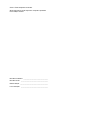 2
2
-
 3
3
-
 4
4
-
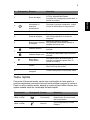 5
5
-
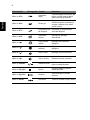 6
6
-
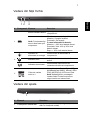 7
7
-
 8
8
-
 9
9
-
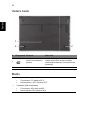 10
10
Acer Aspire 4830T Ghid de inițiere rapidă
- Tip
- Ghid de inițiere rapidă
- Acest manual este potrivit și pentru
Lucrări conexe
-
Acer Aspire 4752 Ghid de inițiere rapidă
-
Acer Aspire 5755G Ghid de inițiere rapidă
-
Acer Aspire 4755G Ghid de inițiere rapidă
-
Acer Aspire 3750Z Ghid de inițiere rapidă
-
Acer Aspire M5-481TG Ghid de inițiere rapidă
-
Acer Aspire 4560G Ghid de inițiere rapidă
-
Acer Aspire 7560G Ghid de inițiere rapidă
-
Acer Aspire M5-581T Ghid de inițiere rapidă
-
Acer Aspire V5-571G Ghid de inițiere rapidă